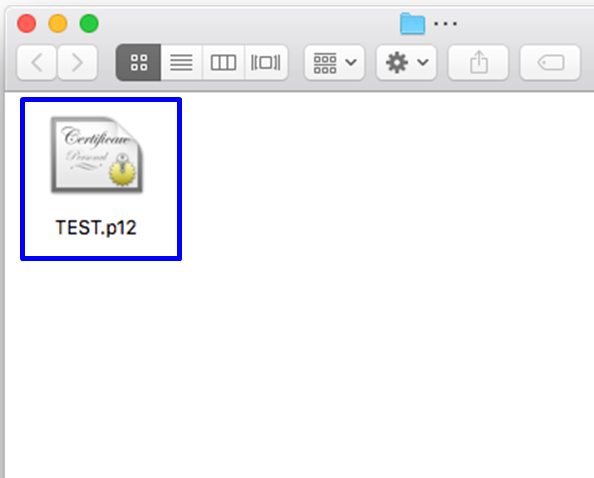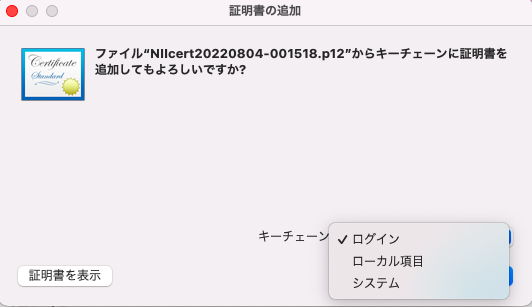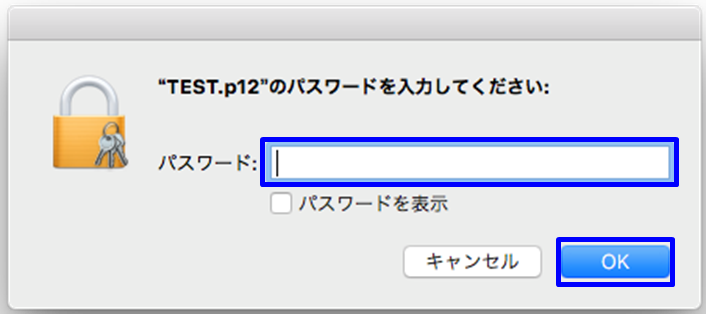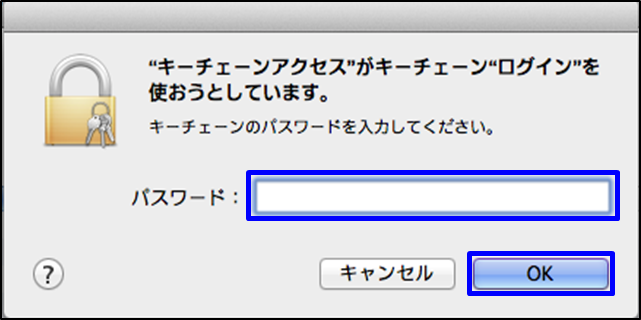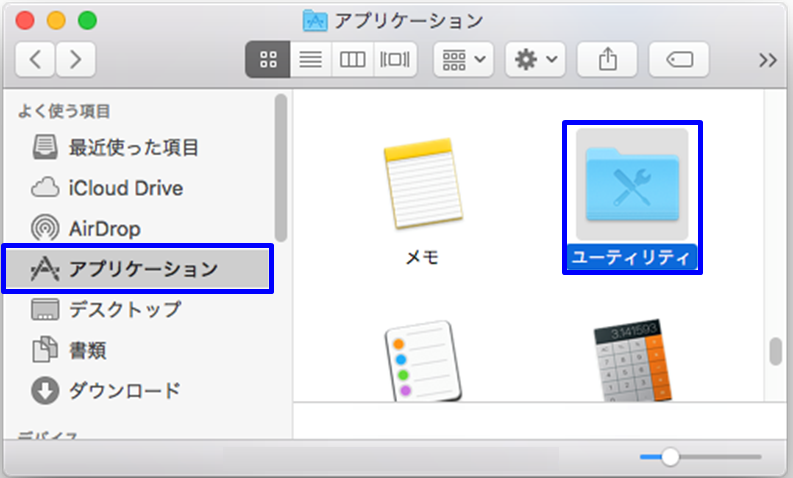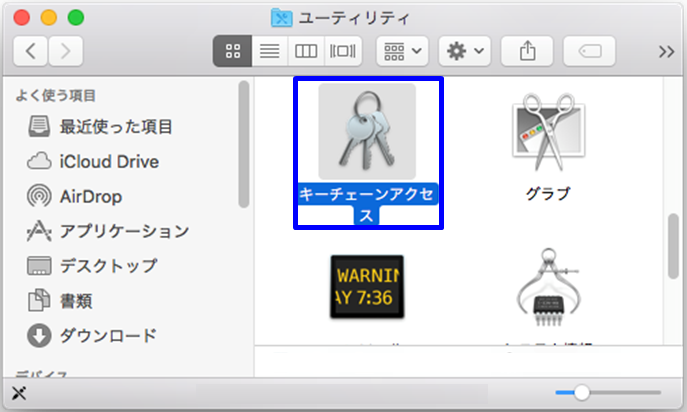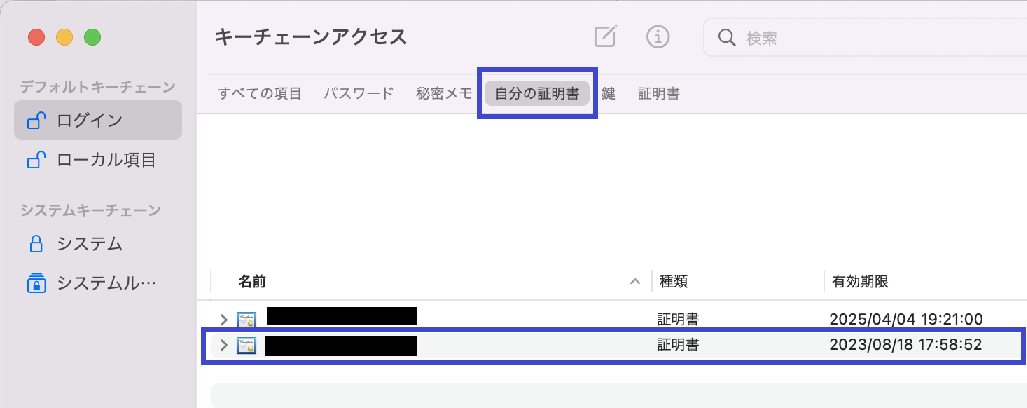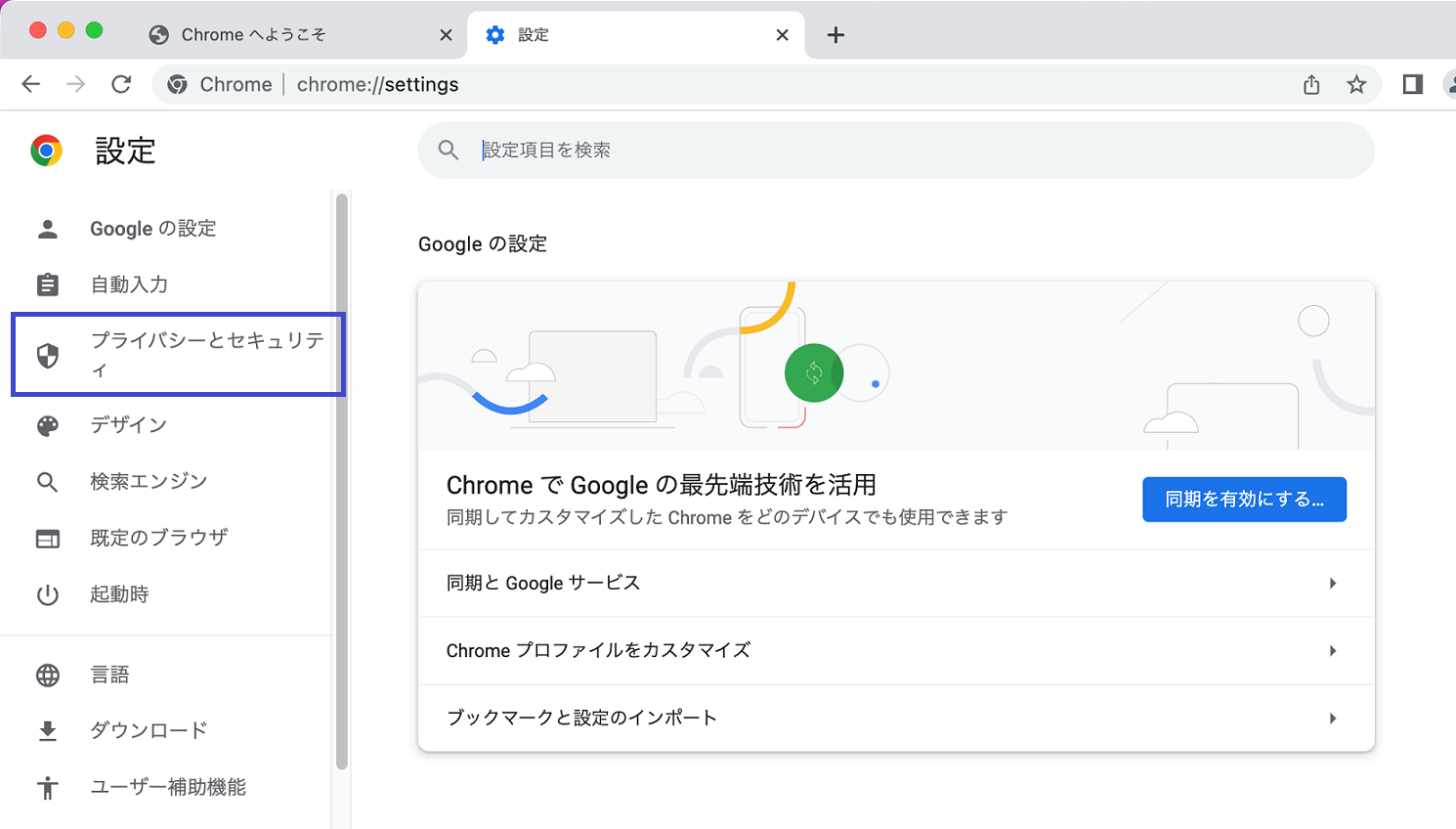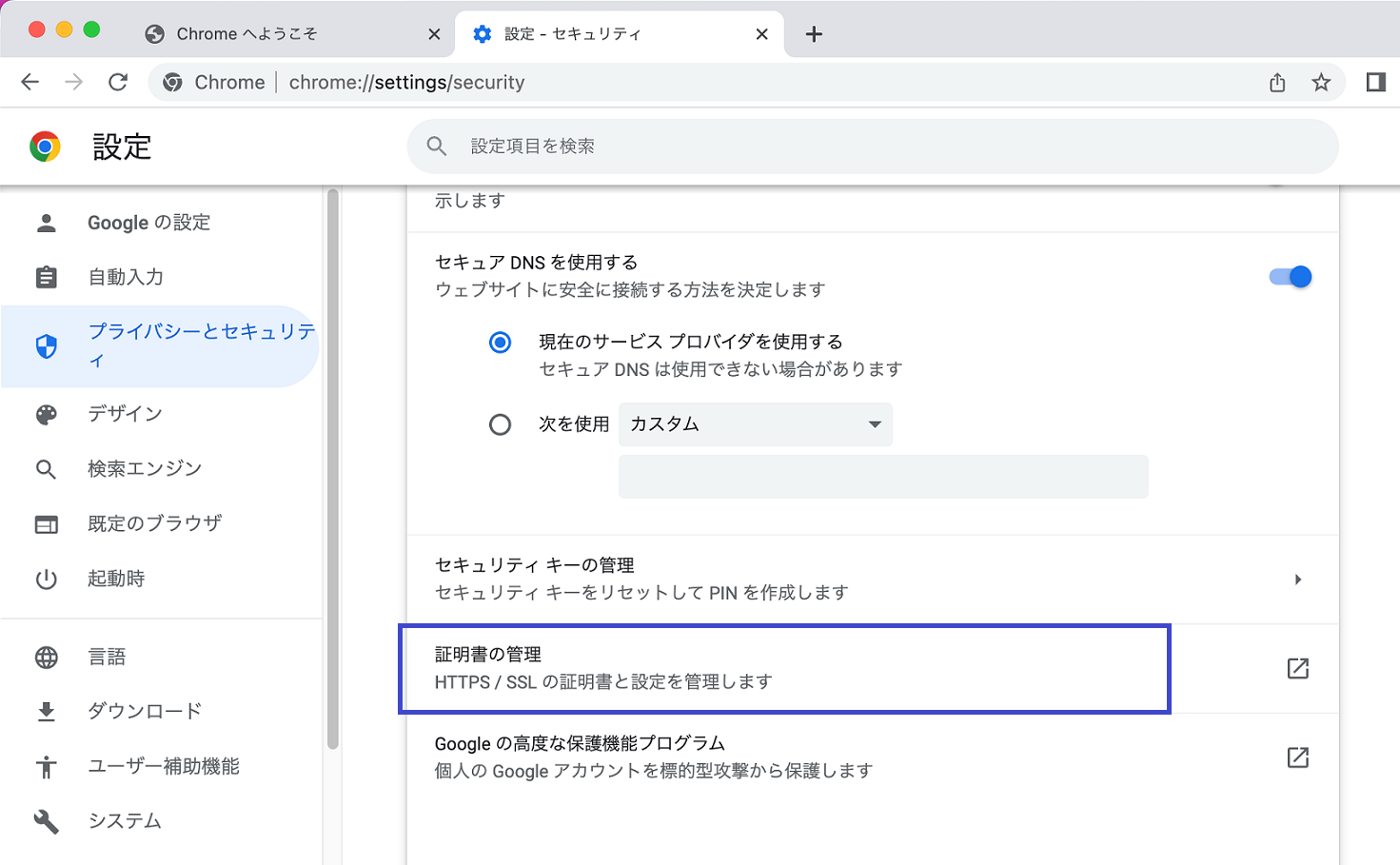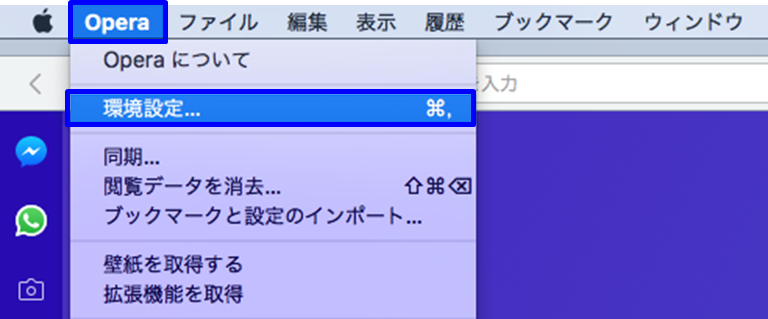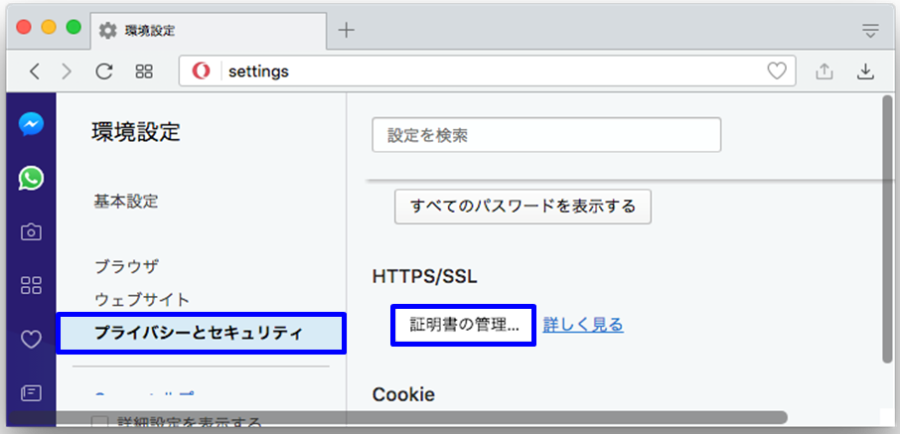改版履歴 |
版数 | 日付 | 内容 | 担当 |
V.1.0 | 2015/4/1 | 初版 | NII |
V.2.0 | 2018/2/26 | 動作環境を以下の通り変更
Safari 10.0以上
Google Chrome 56以上
Opera 40以上 | NII |
| V2.1 | 2022/8/10 | キーチェーンアクセス時の選択画面追加 | NII |
| V2.2 | 2022/9/8 | キーチェーンアクセス時の選択画面最新化 | NII |
目次 1. 証明書(PKCS#12ファイル)のインストール手順 1-1. 動作環境について 1-2. 前提条件 1-3. インストール手順 2. 証明書(PKCS#12ファイル)の確認手順 2-1. Safari編 2-1-1. 動作環境について 2-1-2. 確認手順について 2-2. Google Chrome編 2-2-1. 動作環境について 2-2-2. 確認手順について 2-3. Opera編 2-3-1. 動作環境について 2-3-2. 確認手順について | アンカー |
|---|
| _Toc505328137 |
|---|
| _Toc505328137 |
|---|
|
1. 証明書(PKCS#12ファイル)のインストール手順
| アンカー |
|---|
| _Toc505328138 |
|---|
| _Toc505328138 |
|---|
|
1-1. 動作環境について
本マニュアルでは以下の環境における操作手順のみ記載しています。
対応環境 |
Safari 10.0以上(macOS)
Google Chrome 56以上(macOS)
Opera 40以上(macOS) |
| アンカー |
|---|
| _Toc505328139 |
|---|
| _Toc505328139 |
|---|
|
1-2. 前提条件
Safari 、Google ChromeまたはOperaへ証明書(PKCS#12ファイル)をインストールする場合の前提条件について記載します。
証明書(PKCS#12ファイル)を利用する環境に合わせて、適宜手順の読み替えを行ってください。
前提条件 |
- 証明書(PKCS#12ファイル)を取得されていること
- 証明書(PKCS#12ファイル)のアクセスPINを取得されていること
- OS: macOSであること
- Safari またはGoogle ChromeまたはOperaがインストールされていること
|
| アンカー |
|---|
| _Toc505328140 |
|---|
| _Toc505328140 |
|---|
|
1-3. インストール手順
| アンカー |
|---|
| _Toc505187351 |
|---|
| _Toc505187351 |
|---|
|
| アンカー |
|---|
| _Toc505328141 |
|---|
| _Toc505328141 |
|---|
|
2. 証明書(PKCS#12ファイル)の確認手順| アンカー |
|---|
| _Toc505187352 |
|---|
| _Toc505187352 |
|---|
|
| アンカー |
|---|
| _Toc505328142 |
|---|
| _Toc505328142 |
|---|
|
2-1. Safari編| アンカー |
|---|
| _Toc505187353 |
|---|
| _Toc505187353 |
|---|
|
| アンカー |
|---|
| _Toc505328143 |
|---|
| _Toc505328143 |
|---|
|
2-1-1. 動作環境について
以下の環境における操作手順のみ記載しています。
| アンカー |
|---|
| _Toc505187354 |
|---|
| _Toc505187354 |
|---|
|
| アンカー |
|---|
| _Toc505328144 |
|---|
| _Toc505328144 |
|---|
|
2-1-2. 確認手順について
| アンカー |
|---|
| _Toc505328145 |
|---|
| _Toc505328145 |
|---|
|
2-2. Google Chrome編| アンカー |
|---|
| _Toc505328146 |
|---|
| _Toc505328146 |
|---|
|
2-2-1. 動作環境について
以下の環境における操作手順のみ記載しています。
| アンカー |
|---|
| _Toc505328147 |
|---|
| _Toc505328147 |
|---|
|
2-2-2. 確認手順について
| アンカー |
|---|
| _Toc505328148 |
|---|
| _Toc505328148 |
|---|
|
2-3. Opera編| アンカー |
|---|
| _Toc505328149 |
|---|
| _Toc505328149 |
|---|
|
2-3-1. 動作環境について
以下の環境における操作手順のみ記載しています。
| アンカー |
|---|
| _Toc505328150 |
|---|
| _Toc505328150 |
|---|
|
2-3-2. 確認手順について